怎么设置耳机音量 Win10耳机音量调大方法
更新时间:2023-08-24 13:03:41作者:jiang
怎么设置耳机音量,在使用Win10系统时,我们经常会遇到耳机音量过小的问题,这不仅会影响我们的听觉体验,还可能使我们错过重要的声音信息,为了解决这个问题,我们需要了解如何正确地设置耳机音量。幸运的是在Win10系统中,有一些简单而有效的方法可以帮助我们调大耳机音量。接下来我们将介绍一些Win10系统中设置耳机音量的方法,让我们能够更好地享受音乐和其他多媒体内容。
方法如下:
1.首先我们打开电脑右下角的喇叭图标。

2.在展开的图形中,拖动滑块调节声音的大小,向右是调大。
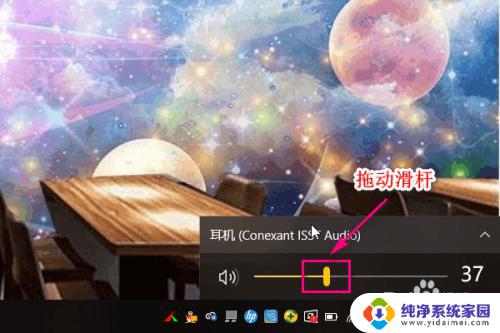
3.另外我们还可以通过音频的方式调节耳机音量的大小,首选打开控制面板。

4.点击硬件和声音。
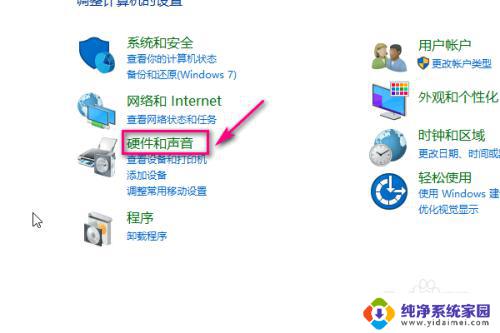
5.在打开的界面中点击管理音频设备。
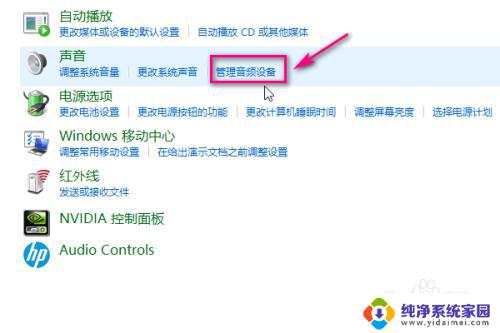
6.在音频界面,选中耳机。
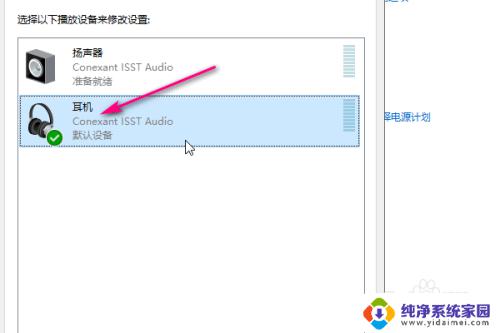
7.然后点击右下角的属性。
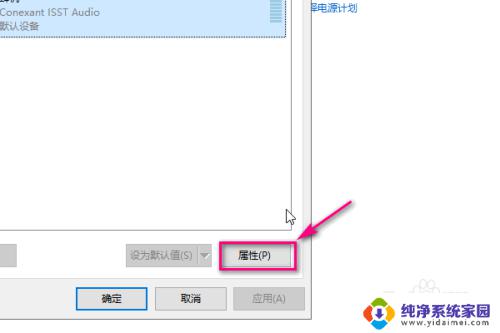
8.在属性菜单中点击级别。
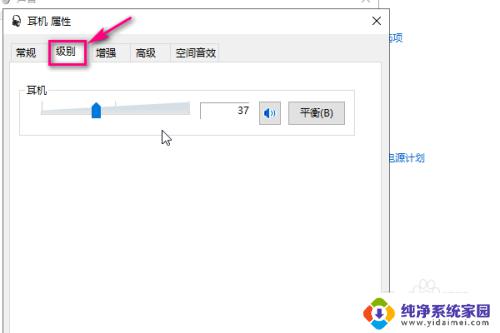
9.通过滑动滑块来调节耳机音量的大小,向右是调大,最后点击确定即可。
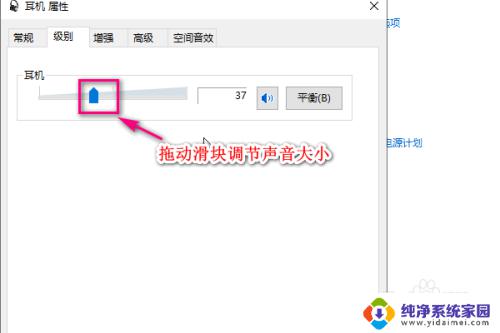
以上是有关如何设置耳机音量的全部内容,如果您遇到相同的问题,可以按照小编的方法进行解决。
怎么设置耳机音量 Win10耳机音量调大方法相关教程
- 电脑耳机音量怎么调 Win10怎么调大耳机音量
- 耳机怎么加大音量 Win10如何调大耳机音量
- 耳机自身音量怎么调 Win10怎么调大耳机音量
- win10耳机左右声音不一样大怎么调 Win10耳机音量调整步骤
- win10怎么调耳机声音 win10电脑耳机声音调节方法
- 为什么耳机音量调不大 win10声音调到35%后再调大无效怎么处理
- 耳机声音太小怎么调整 win10电脑插耳机没声音的解决方法
- win10开机音量默认67 如何在Win10中设置主音量的默认大小
- 耳机插了不显示 Win10系统耳机插入后无法调整音量的解决方法
- 电脑的音量键无法调节音量 Win10系统音量调节无效怎么办
- 怎么查询电脑的dns地址 Win10如何查看本机的DNS地址
- 电脑怎么更改文件存储位置 win10默认文件存储位置如何更改
- win10恢复保留个人文件是什么文件 Win10重置此电脑会删除其他盘的数据吗
- win10怎么设置两个用户 Win10 如何添加多个本地账户
- 显示器尺寸在哪里看 win10显示器尺寸查看方法
- 打开卸载的软件 如何打开win10程序和功能窗口